キャッシュレス決済などでよく目にするようになったQRコード。
Twitterにも自分のアカウント情報をQRコードにして発行できる機能があることをご存知でしたか?

自分のQRコードを発行できるなんてビックリですよね!!
一見難しそうですが、意外と簡単に作成できるんです。
SNSのアカウントを人に教えるのってちょっと面倒くさい…そんな方にもピッタリの方法ですよね。
QRコードを作成しておけば、読み込んでもらうだけなので友達や同僚などにもスムーズに伝えることができますよ。
今回はTwitterのQRコードの作成方法とよくある疑問ついて解説したいと思います。
これを知っておけば、フォロワー数が一気に増えるかもしれませんよ♪
TwitterのQRコードの作成手順をPCとスマホ別に解説

ここではスマホ・PC別のQRコードの作成手順と共有方法を解説しています。
スマホに関してはTwitterのヘルプセンターを参考にしてお伝えしますね!
スマホでQRコードを作成する手順
スマホでTwitterのQRコードを作成する手順は、以下の通りになります。
- Twitterアプリを開き、プロフィールアイコンをタップ
- ページ下部のQRコードのアイコンをクリックすると表示される
QRコードを共有する方法
QRコードを表示できたら、共有アイコンをタップし共有方法を選択
- 「画像を保存」メールに添付したり、名刺などにQRコードを印刷したりできる
- 「画像をツイート」TwitterにQRコードをそのままツイートできる
- 「共有する」LINEなど他のSNSに送ることができる
PCでQRコードを作成する手順
残念ながら、現在PCやブラウザ版ではサイト内でQRコードを作成することはできません。
しかし、QRコードの無料作成サイトのクルクルmanagerを利用して作成することができます。
- Twitterのプロフィールページを開く
- 自分のアカウントのURLをコピー
- QRコードメーカーにアクセスしURLを貼り付ける
- アクセス解析の有無を選択 ※アクセス解析とは、自分のTwitterやブログなどに何人のユーザーが来てくれたかが分かるシステム
- QRコード作成をクリックしたら完成

QRコードメーカーは無料で利用できるので、試しに作ってみてはいかがでしょう!?
TwitterのQRコードを作成できない!!よくある疑問の解決策は?
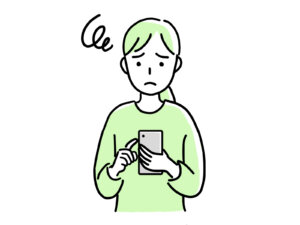
TwitterのQRコードを作成する時のお悩みや疑問について解説します。
TwitterのQRコードを白黒で作成したい
TwitterのQRコードは「緑、青、紫、赤、オレンジ」の5種類から選ぶようになっています。

QRコードを白黒で作成したけど、どうしたらいいんだろう?
意外とこのお悩みを持つ方は少なくありません。解決策はあるのでしょうか?
Twitterアプリの公式的な方法でQRコードを白黒で作成することはできません。
ですが、PCと同じように外部サイトを利用することで白黒にすることができます!!
TwitterのQRコードの作成ができない原因は?
最近TwitterのQRコードを作成するためのアイコンが表示されなくなる問題が多発しているようです。どうやらアップデートが原因のようですね…。
Androidでは令和4年12月中旬以降、iPhoneでは令和5年1月初旬以降に最新版にアップデートをした方が、QRコードのアイコンが表示されなくなっています。
Twitter公式からの不具合や仕様変更についての発表はなく、現在も解決していません。
ただし対処法はありますので、参考にして頂ければと思います。
共有から読み取りアプリを開く
共有から読み取りアプリを開くとQRコードが表示されます。
- Twitterアプリを開き、プロフィールアイコンをタップ
- プロフィールを開き、右上の縦三点リーダーをタップ
- 共有をタップし、QRコードの読み取りアプリをタップすると表示
しかし、この方法はAndroidにしか対応していません。
QRコード作成アプリやサイトを使う
QRコード無料作成サイトの他に、QRコードを作成できるアプリもあります。
iPhoneの場合は、以下の手順で表示されます。
- QRコード作成アプリを開き、QRコードを作成するを選択
- Twitterを選択して、作成をタップすると表示される
Androidの場合は、アプリを開き、自分のアカウントのURLを貼り付けるだけです。
以下はおすすめのアプリですので、良かったら使ってみて下さい。
Twitterの公式サイトに問い合わせてみる
上記の方法を試しても、QRコードが表示されない場合は、Twitterのヘルプセンターに問い合わせてみるのもひとつの手ですよね。

運営側がQRコードを不必要と判断して、アイコンを消してしまった可能性もあります。
まとめ

今回は、TwitterのQRコードの作成手順やよくある疑問について解説しました。
- スマホはアプリ内でQRコードを表示できるが、PCはサイト内では作成できないので、外部サイトを利用する必要がある
- QRコードの無料作成サイトやアプリはほぼ無料で利用できる
- アプリのQRコードを白黒にしたい場合は、外部サイトで作成する
- アップデートが原因でQRコードが表示されない問題が発生するときは、読み取り方法の確認やQRコード作成アプリを使おう
Twitterのアカウントを人にスムーズに伝えられる便利なQRコード。
店舗や企業の場合は名刺やチラシなどに印刷しておけば、簡単にTwitterに誘導することができますよ。
ぜひ利用して、Twitterのアカウントを拡散しちゃいましょう!!

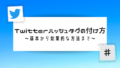

コメント